หมายเหตุ: บทความนี้ได้ทำหน้าที่จนเสร็จสิ้นแล้ว และกำลังจะเลิกใช้ในไม่ช้า เมื่อต้องการป้องกันปัญหา "ไม่พบหน้า" เรากำลังนำลิงก์ที่เราทราบออก ถ้าคุณได้สร้างลิงก์ไปยังหน้านี้ โปรดนำออกแล้วเราจะเชื่อมต่อเว็บเข้าด้วยกัน
เมื่อต้องการติดตั้ง Add-in เครื่องมือLearning คุณจะต้องWindows 7 ขึ้นไป OneNote 2013 หรือ OneNote 2016 และสิทธิ์ในการติดตั้งซอฟต์แวร์บนอุปกรณ์ ถ้าคุณจําเป็นต้องติดตั้งเครื่องมือLearningบนคอมพิวเตอร์มากกว่าหนึ่งเครื่อง ให้ทําตามคําแนะนําเหล่านี้การเขียนตามคําบอกไม่ได้รับการสนับสนุนใน Windows 7
หมายเหตุ: คุณไม่จําเป็นต้องติดตั้งอะไรหากใช้ OneNote บนเว็บ OneNote สําหรับWindows 10 หรือOneNote for Mac
-
ปิดOneNoteโดยการเลือก×ในแถบด้านบนของแอป
-
ดาวน์โหลด Add-in เครื่องมือLearning
-
เลือก เรียกใช้ หรือเปิด LearningTools.Setup.exe และทําตามคําแนะนําบนหน้าจอของคุณ
-
หากคุณต้องการเพิ่มภาษาเพิ่มเติมสําหรับฟีเจอร์โปรแกรมช่วยอ่าน เช่น พยางค์และชนิดของคํา ให้เลือก เพิ่มภาษา ถ้าคุณข้ามขั้นตอนนี้ add-in เครื่องมือLearningจะติดตั้งภาษาเริ่มต้นทั้งหมดและภาษาใดๆ ที่ตรวจพบอัตโนมัติที่พร้อมใช้งาน
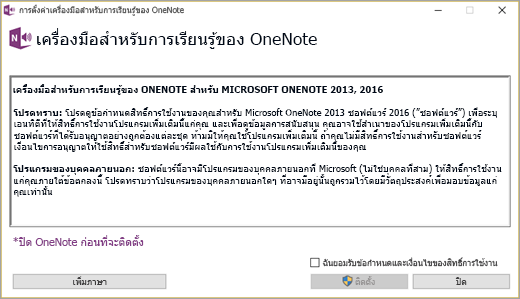
-
เลือก เริ่มระบบใหม่เมื่อติดตั้งเครื่องมือLearningเสร็จสิ้น
-
เปิดOneNote และในตอนนี้แท็บ เครื่องมือLearning จะแสดงใน Ribbon
หากแท็บ เครื่องมือLearning ไม่แสดงขึ้น ให้ตรวจสอบเคล็ดลับการแก้ไขปัญหาเหล่านี้
เรียนรู้เพิ่มเติม
เพิ่มภาษาสำหรับการแบ่งพยางค์และชนิดของคำในโปรแกรมช่วยอ่าน
เปิดเครื่องมือสำหรับการเรียนรู้ของ OneNote
ใช้โปรแกรมช่วยอ่านสำหรับ OneNote
แปลงคําพูดเป็นข้อความในเครื่องมือLearningสําหรับเดสก์ท็อปOneNote










